wps文檔中兩張圖片怎麼並排
在WPS文件中,有時候我們需要將兩張圖片並排顯示,以便更好地展示內容。那麼,如何在WPS文件中實現兩張圖片的並排顯示呢?接下來,我們將為大家介紹具體操作步驟。首先,開啟WPS文檔,在需要插入圖片的位置插入第一張圖片。然後,將遊標移到第一張圖片下方,再插入第二張圖片。接著,選取其中一張圖片,點選「圖片工具」中的「版面」選項,選擇「四周型」版面。最後,調整兩張圖片的大小和位置,使它們能夠完美並排顯示在文件中。透過以上操作,您就可以輕鬆實現WPS文件中兩張圖片的並排展示了。
1、首先需要開啟WPS軟體,找到你想要調整的圖片。左鍵點擊圖片會彈出一個選單欄,選擇「頁面佈局」。
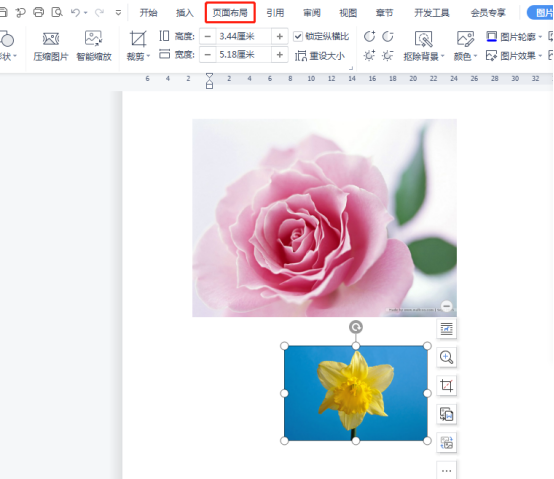
2、在文字環繞中選擇「緊密型環繞」。

3、當需要的圖片都確認設定為「緊密型文字環繞」之後,便可以把圖片隨意拖曳到合適的位置,點擊第一張圖片,在上方工具列中找到“圖片工具”,選擇“對齊”選項。

4、點開「對齊」的下拉式選單,選擇「相對於頁」選項。這個時候就可以把左側圖片設定為左對齊,右側圖片設定為右對齊。
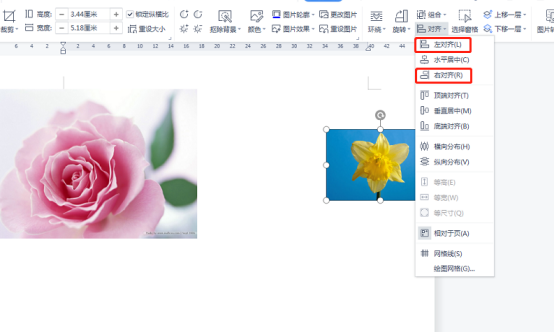
5、按中"shift"鍵選取所有圖片,選擇對齊方式為「橫向分佈」「水平居中」。
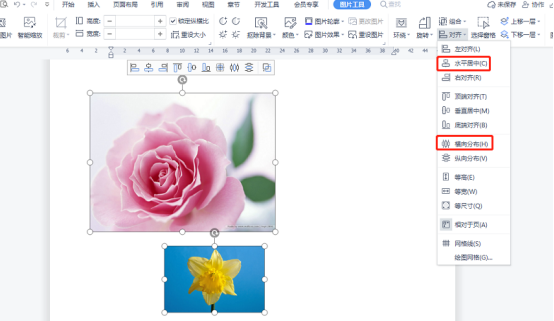
6、這個時候。兩張圖片就可以整齊地排列成一排了。

以上是wps文檔中兩張圖片怎麼並排的詳細內容。更多資訊請關注PHP中文網其他相關文章!

熱AI工具

Undress AI Tool
免費脫衣圖片

Undresser.AI Undress
人工智慧驅動的應用程序,用於創建逼真的裸體照片

AI Clothes Remover
用於從照片中去除衣服的線上人工智慧工具。

Stock Market GPT
人工智慧支援投資研究,做出更明智的決策

熱門文章

熱工具

記事本++7.3.1
好用且免費的程式碼編輯器

SublimeText3漢化版
中文版,非常好用

禪工作室 13.0.1
強大的PHP整合開發環境

Dreamweaver CS6
視覺化網頁開發工具

SublimeText3 Mac版
神級程式碼編輯軟體(SublimeText3)
 wordpress文章列表怎麼調
Apr 20, 2025 am 10:48 AM
wordpress文章列表怎麼調
Apr 20, 2025 am 10:48 AM
有四種方法可以調整 WordPress 文章列表:使用主題選項、使用插件(如 Post Types Order、WP Post List、Boxy Stuff)、使用代碼(在 functions.php 文件中添加設置)或直接修改 WordPress 數據庫。
 如何理解C 中的ABI兼容性?
Apr 28, 2025 pm 10:12 PM
如何理解C 中的ABI兼容性?
Apr 28, 2025 pm 10:12 PM
C 中的ABI兼容性是指不同編譯器或版本生成的二進制代碼能否在不重新編譯的情況下兼容。 1.函數調用約定,2.名稱修飾,3.虛函數表佈局,4.結構體和類的佈局是主要涉及的方面。
 虛擬幣最老的幣排行榜最新更新
Apr 22, 2025 am 07:18 AM
虛擬幣最老的幣排行榜最新更新
Apr 22, 2025 am 07:18 AM
虛擬貨幣“最老”排行榜如下:1. 比特幣(BTC),發行於2009年1月3日,是首個去中心化數字貨幣。 2. 萊特幣(LTC),發行於2011年10月7日,被稱為“比特幣的輕量版”。 3. 瑞波幣(XRP),發行於2011年,專為跨境支付設計。 4. 狗狗幣(DOGE),發行於2013年12月6日,基於萊特幣代碼的“迷因幣”。 5. 以太坊(ETH),發行於2015年7月30日,首個支持智能合約的平台。 6. 泰達幣(USDT),發行於2014年,是首個與美元1:1錨定的穩定幣。 7. 艾達幣(ADA),發
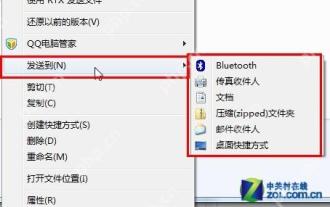 Win7系統中必需記住的14個常用快捷鍵
May 07, 2025 pm 04:39 PM
Win7系統中必需記住的14個常用快捷鍵
May 07, 2025 pm 04:39 PM
在日常使用电脑时,快捷键的应用能显著提高我们的工作效率,特别是在游戏或使用特定软件时。快捷键不仅操作便捷,还能在Windows7系统中发挥重要作用,帮助我们更高效地完成任务。Ctrl Shift N:创建新文件夹在文件资源管理器中按下Ctrl Shift N,可以快速新建一个文件夹。而在IE9浏览器中使用此快捷键,则会以新窗口形式打开当前标签页。Ctrl Shift 双击鼠标左键:以管理员身份运行程序在Windows7中,有些程序需要以管理员身份运行才能正常操作。传统方法是右键点击程序图标并选择
 mongodb索引怎麼排序
Apr 12, 2025 am 08:45 AM
mongodb索引怎麼排序
Apr 12, 2025 am 08:45 AM
排序索引是 MongoDB 索引的一種,允許按特定字段對集合中的文檔排序。創建排序索引可以快速排序查詢結果,無需額外的排序操作。優勢包括快速排序、覆蓋查詢和按需排序。語法為 db.collection.createIndex({ field: <sort order> }),其中 <sort order> 為 1(升序)或 -1(降序)。還可以創建對多個字段進行排序的多字段排序索引。
 掌握 SQL SELECT 語句:綜合指南
Apr 08, 2025 pm 06:39 PM
掌握 SQL SELECT 語句:綜合指南
Apr 08, 2025 pm 06:39 PM
SQLSELECT語句詳解SELECT語句是SQL中最基礎、最常用的命令,用於從數據庫表中提取數據。提取的數據以結果集的形式呈現。 SELECT語句語法SELECTcolumn1,column2,...FROMtable_nameWHEREconditionORDERBYcolumn_name[ASC|DESC];SELECT語句各組成部分選擇子句(SELECT):指定要檢索的列。使用*選擇所有列。例如:SELECTfirst_name,last_nameFROMemployees;來源子句(FR
 c 中:是什麼意思 數據位 c 中位域定義冒號用法
May 23, 2025 pm 08:48 PM
c 中:是什麼意思 數據位 c 中位域定義冒號用法
May 23, 2025 pm 08:48 PM
在C 中,位域是通過冒號:指定位數的結構體成員,用於節省內存和直接操作硬件。示例:structMyStruct{inta:2;intb:5;intc:1;}。位域的優點是節省內存,但存在跨平台問題、訪問限制和賦值需要謹慎。使用示例:structStateMachine{unsignedintpower:1;unsignedintmode:2;unsignedinterror:1;}。性能建議包括按大小排列位域、避免過度使用和充分測試。
 怎樣在C 中優化數據結構佈局?
Apr 28, 2025 pm 08:51 PM
怎樣在C 中優化數據結構佈局?
Apr 28, 2025 pm 08:51 PM
在C 中优化数据结构布局可以通过以下步骤实现:1.调整内存对齐,减少填充,如将结构体成员按大小排序。2.提高缓存友好性,将频繁访问的成员放在一起。3.优化结构体成员排序,将最常访问的成员放在前面。4.调整结构体大小,使其为缓存行的倍数,以减少跨缓存行访问。通过这些方法,可以显著提升程序性能和减少内存使用。






